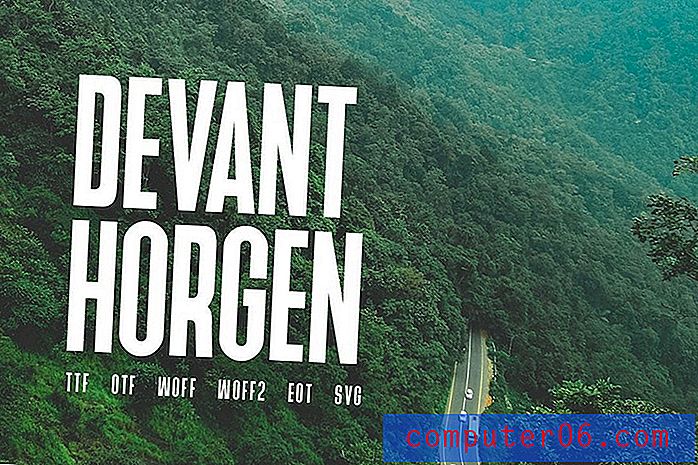So schauen Sie YouTube auf dem Apple TV mit einem iPhone an
Das Apple TV verfügt über einen eigenen YouTube-Kanal, auf dem Sie Videos auswählen und ansehen können. Das Tippen mit der Apple TV-Fernbedienung kann jedoch schwierig sein. Möglicherweise haben Sie auf Ihrem iPhone ein Video gefunden, das über den YouTube-Kanal von Apple TV nur schwer zu finden ist.
Eine alternative Möglichkeit, YouTube auf Ihrem Apple TV anzusehen, ist Ihr iPhone, das über AirPlay eine Verbindung zu Ihrem Apple TV herstellen kann. Sie benötigen lediglich die dedizierte YouTube-App auf Ihrem iPhone und ein Wi-Fi-Netzwerk, mit dem Ihr iPhone und Apple TV verbunden sind.
Steuern Sie YouTube auf dem Apple TV von Ihrem iPhone 6 aus
Die Schritte in diesem Artikel wurden mit einem iPhone 6 Plus in iOS 8 geschrieben. Bei diesen Schritten wird davon ausgegangen, dass Sie die YouTube-App auf Ihrem iPhone installiert haben. Wenn nicht, zeigt Ihnen dieser Artikel, wie Sie es bekommen.
Beachten Sie, dass Ihr iPhone mit demselben Netzwerk wie Ihr Apple TV verbunden sein muss, damit dies funktioniert. In diesem Artikel erfahren Sie, wie Sie feststellen können, ob Ihr iPhone mit einem WLAN oder einem Mobilfunknetz verbunden ist.
Schritt 1: Stellen Sie sicher, dass Ihr Apple TV eingeschaltet ist und dass Ihr Fernseher auf den Eingangskanal umgeschaltet ist, an den das Apple TV angeschlossen ist.
Schritt 2: Öffnen Sie die YouTube- App auf Ihrem iPhone.

Schritt 3: Suchen Sie ein Video, das Sie ansehen möchten.
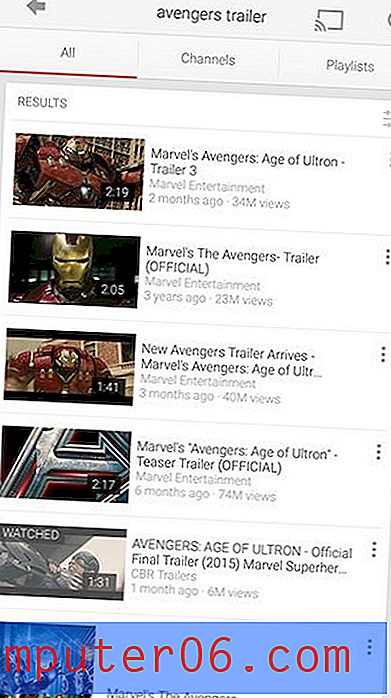
Schritt 4: Tippen Sie einmal auf das Video, um das Steuerungsmenü aufzurufen, und tippen Sie dann auf das Bildschirmsymbol in der unteren rechten Ecke des Videos.
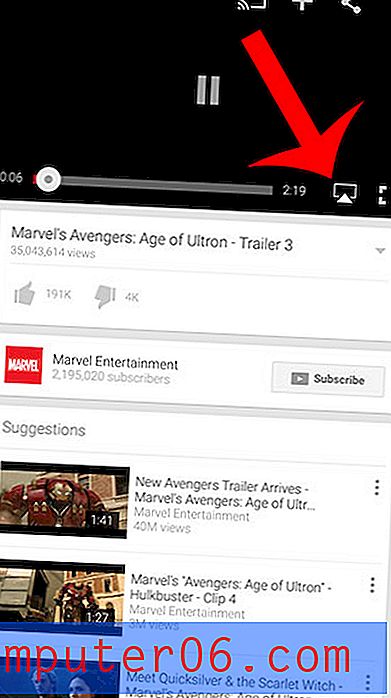
Schritt 5: Wählen Sie die Apple TV- Option am unteren Bildschirmrand.
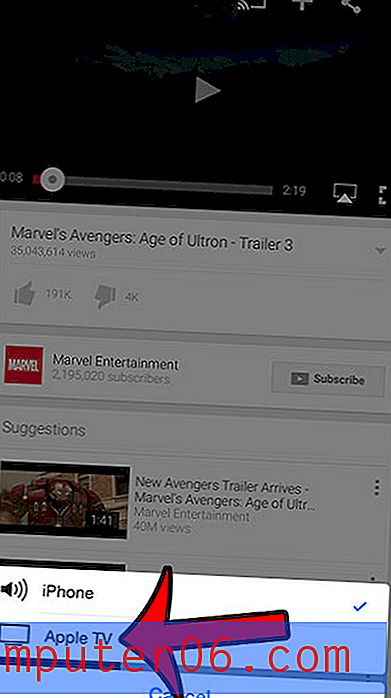
Sie werden feststellen, dass das Bildschirmsymbol blau ist, wenn das Video über Apple TV abgespielt wird. Sie können erneut auf dieses Bildschirmsymbol tippen und die iPhone-Option auswählen, wenn Sie YouTube nicht mehr auf dem Apple TV sehen möchten.
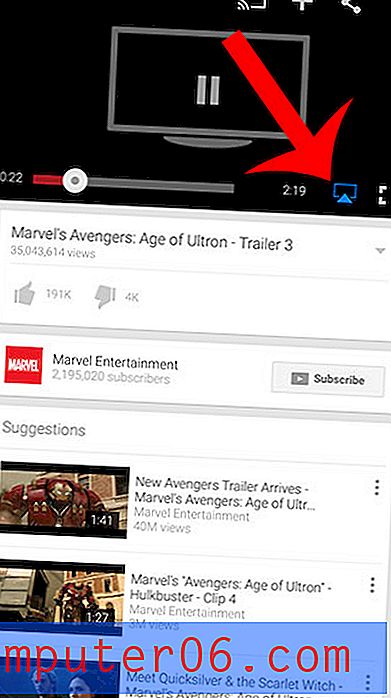
AirPlay kann auch ein- oder ausgeschaltet werden, indem Sie auf dem Startbildschirm vom unteren Bildschirmrand nach oben wischen und dann auf die AirPlay- Schaltfläche tippen.
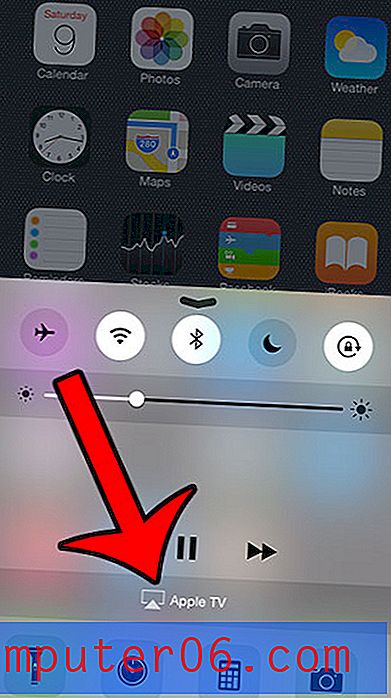
Sie können dann auswählen, ob Sie Inhalte auf Ihrem iPhone oder auf dem Apple TV anzeigen möchten.
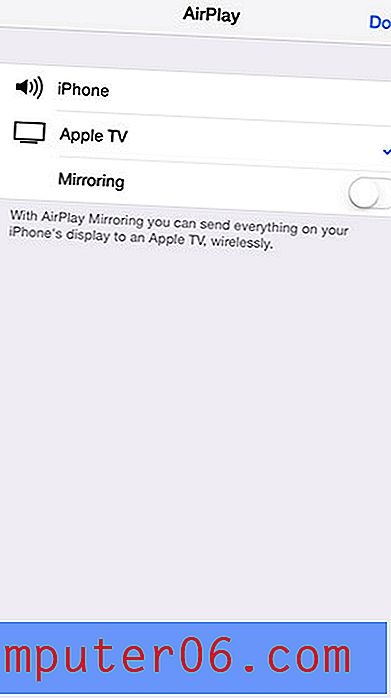
Haben Sie ein Spotify-Konto, das Sie mit Ihrem Apple TV verwenden möchten? Dieser Artikel zeigt Ihnen, wie Sie dies über AirPlay tun können.